Převaděč AVCHD na DVD - Jak vypálit AVCHD na DVD bez ztráty kvality
Pokud jste pořídili videa pomocí digitálních videokamer Sony, můžete získat některá videa AVCHD. Ať už potřebujete zálohovat videa MTS nebo M2TS, nebo dokonce sdílet vynikající videa se svými přáteli na chytré televizi. Jak vypálit AVCHD na standardní DVD disk bez ztráty kvality? Článek sestavuje 6 nejčastěji používaných Převaděče AVCHD na DVD snadné vypalování videí MTS / M2TS na DVD.


Část 1: Nejlepší převaděč AVCHD na DVD pro snadné vypalování MTS na DVD
Pokud chcete převést AVCHD na DVD a Blu-ray disk v původní kvalitě, přizpůsobte nabídku / šablonu / rámeček / tlačítko DVD nebo dokonce upravte videa AVCHD, Vidmore DVD Creator je univerzální vypalovačka DVD pro vytvoření požadovaného disku DVD pouhými kliknutími.
- Vypalujte MTS, M2TS, MP4 a jakékoli video z kamery AVCHD na disky DVD.
- Přizpůsobte nabídku DVD, šablonu, styly tlačítek, textový obsah, písmo atd.
- Pokročilé funkce pro úpravy videa pro oříznutí, vylepšení a videa s vodoznakem.
- Vylepšete video kodek, televizní standard a druhý pro vysoce kvalitní DVD.
Krok 1: Stáhněte si a nainstalujte vypalovačku AVCHD na DVD, program můžete spustit v počítači. Vybrat DVD disk tlačítko a klikněte na Přidat mediální soubory tlačítko pro import videí AVCHD do programu. Poté můžete kliknout na ikonu další pokračujte tlačítkem.

Krok 2: Pokud potřebujete další úpravy videí AVCHD, můžete kliknout na ikonu Elektrické nářadí Tlačítko pro otočení videa, oříznutí nechtěných částí, úpravy požadovaných titulků, sloučení kapitol a dokonce i nastavení miniatur. Uložte požadovaný efekt a klikněte na další knoflík.

Krok 3: Chcete-li vypálit AVCHD na standardní DVD, vyberte možnost Šablona nabídky v nabídce vyberte přednastavenou nabídku DVD nebo dokonce vyberte Přizpůsobit šablonu menu k vytvoření požadovaného. Samozřejmě můžete také změnit hudbu na pozadí a další.

Krok 4: Po přizpůsobení projektu DVD můžete kliknout na ikonu Hořet Tlačítko pro vstup do okna Nastavení pro výběr cíle, provedení nastavení vypalování nebo dokonce pro výběr režimu přehrávání. Nyní můžete kliknout na Start odpovídajícím způsobem vypálit AVCHD na DVD.

Část 2: Top 5 AVCHD na DVD Freeware pro převod AVCHD na DVD
1. WinX DVD Autor
WinX DVD Author je jedním z nejpopulárnějších freeware pro převaděče AVCHD na DVD, který umožňuje přizpůsobení pro vytváření standardních DVD s relativně rychlými a dobrými výstupními DVD disky.
Klady:
- Přizpůsobte obrázek na pozadí, tlačítka, zvuk, kapitolu a dokonce i text.
- Vyberte požadovaný poměr stran a přidejte poštovní schránku pro videa s jiným poměrem.
- Umožňuje uživatelům přidat titulky v SRT titulcích pro každé vstupní video.
Nevýhody:
- Převádění videí AVCHD na DVD trvá dlouhou dobu.
- Nelze přímo přidat vlastní zvukové stopy k videím na DVD.

2. DVDStyler
DVDStyler je další bezplatná vypalovačka AVCHD na DVD, která pro kódování videa používá FFmpeg. Podobně jako druhý program podporuje DVD NTSC / PAL, DVD-5 a PDVD-9 a dokonce vám umožňuje ovládat poměr stran.
Klady:
- Snadno použitelné rozhraní pro vytváření vlastních DVD z videí MTS / M2TS.
- Přizpůsobte nabídky DVD z různých šablon a upravte pozadí.
- Poskytněte spoustu přizpůsobení pro DVD se světlem zdrojů.
Nevýhody:
- S crapware DVDStyler jsou dodávány některé další programy.
- Nelze převést AVCHD nebo jiné video soubory na disk Blu-ray.

3. ImageBurn
ImageBurn je snadno použitelný převodník AVCHD na DVD, který vypaluje a čte DVD, stejně jako CD a ISO. Standardní DVD můžete vytvořit ze šesti různých režimů a 13 různých karet nastavení.
Klady:
- Podporuje více typů formátů jako BIN, CCD, CDI, CUE atd.
- Snadno vypalujte a převádějte videa AVCHD na disky DVD, ISO a další.
- Upravte soubory AVCHD, štítky, nastavte omezení a vytvořte spouštěcí obraz.
Nevýhody:
- Vytvářejte obrázky ISO na discích, nikoli na jednotkách flash nebo jiných vyměnitelných discích.
- Vypálení velkého DVD na více než 1 GB AVCHD trvá určitou dobu.

4. InfraRecorder
InfraRecorder je přenosná a otevřená vypalovačka AVCHD na DVD, která dokáže vypalovat datová CD / DVD, hudební CD, video, vytvářet a vypalovat obrazy disků v různých formátech, vytvářet záložní kopie a další.
Klady:
- Vytvářejte kopie disků DVD za běhu nebo dokonce z dočasných obrazů disků.
- Zajistěte vytváření a nahrávání obrazů disků ve formátu CUE, BIN a ISO.
- Vypalte AVCHD na standardní disk DVD s relacemi, titulky a dalšími.
Nevýhody:
- Nepodporuje HD DVD nebo Blu-ray disky s vysokou kvalitou videa.
- Nedostatek pokročilých funkcí k vyladění procesu vypalování k dokonalosti.

5. AVStoDVD
AVStoDVD je otevřený převaděč AVCHD na DVD, který má pokročilé vypalovací funkce a možnosti přizpůsobení. Umožňuje vám vypálit více videí na disky DVD, složky DVD a dokonce i soubory ISO.
Klady:
- Využijte knihovnu FFmpeg pro většinu formátů videa.
- Přizpůsobte si titulky, zvuk, nabídku DVD a další pro standardní DVD.
- Vylepšete poměr stran, datový tok, dvouprůchodové kódování a dokonce i dávkový proces.
Nevýhody:
- Špatné uživatelské rozhraní a existuje tolik přizpůsobení a možností.
- Je třeba nainstalovat další software pro vypalování na disk DVD nebo výstup jako soubory ISO.
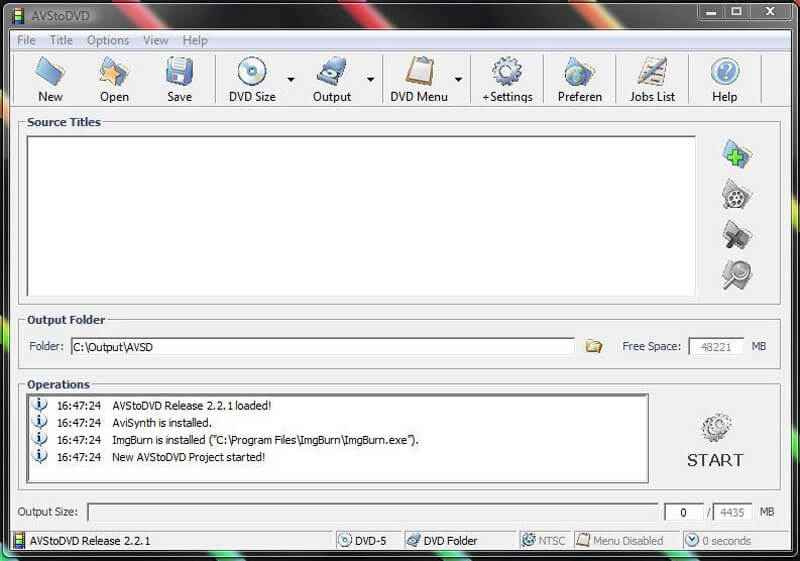
Část 3: Časté dotazy týkající se převodu AVCHD na standardní DVD
1. Co je to formát MTS / M2TS?
Videokamery AVCHD používají jako formáty video kontejnerů MTS a M2TS, které podporují hlavně videa HD 480I, 720P, 1080I a 1080P. Formát M2TS je specializovaná metoda pro přenos videa MPEG-1, MPEG-2 a MPEG-4 do jiného proudu. Chcete-li zálohovat videa AVCHD v původní kvalitě, měli byste místo toho převést AVCHD na DVD.
2. Proč potřebujete převést AVCHD na DVD?
Když máte velké množství videí, jak víte, které jsou vaše nejlepší vzpomínky? Pokud potřebujete sdílet videa z kamery AVCHD, jak přehrávat nahraná videa v rozlišení HD nebo 4K na velké obrazovce? Samozřejmě můžete vypálit AVCHD na DVD nebo dokonce vypálit na disk Blu-ray. Pokud jde o tento případ, můžete vždy najít požadované video AVCHD ve vysoké kvalitě.
3. Proč jsou videa AVCHD lepší v kvalitě videa?
Standardní rozlišení DVD je 720x480. Může také zahrnovat 720x576, 704x576, 352x576, 352x288, 704x480, 352x480, 352x240 nebo dokonce 352x288. Na druhou stranu jsou rozlišení videa AVCHD 1920x1080, 1440x1080, 1280x720, 720x480 a další. To je důvod, proč můžete vypálit AVCHD na disk Blu-ray získejte lepší kvalitu videa.
Chcete-li z kamer AVCHD vytvořit standardní disk DVD, můžete se dozvědět více o nejlepších převaděčích AVCHD na DVD na vypalovací disk DVD. Chcete-li vytvořit disk DVD s přizpůsobeným menu, šablonou, textem a dalšími, můžete si vybrat požadovaný podle recenze z článku.


